Si zgjidhen problemet me shkarkimin nga Google Play Store
Nuk jeni në gjendje të shkarkoni një aplikacion nga Google Play Store ose ky shfaq një mesazh gabimi të rastësishëm? Ky është ndoshta problemi më i zakonshëm me të cilin përballen përdoruesit e Android që ngecin tek mesazhi 'downloading' ose 'pending'. Megjithatë, mos u shqetësoni, këtu janë disa metoda se si mund të zgjidhni lehtë çështje të tilla që lidhen me Google Play Store.
Para se të provoni rekomandimet e mëposhtme për zgjidhjet tuaja, sigurohuni që të kontrolloni nëse programi i pajisjes suaj dhe aplikacionet e lidhura janë përditësuar me versionin e fundit. Ju lutemi kontrolloni se si të përditësoni programet e aparatit tuaj mobile në renditjen vijuese.
Hapi 1. Shkoni tek Settings > Software update.
Hapi 2. Klikoni Download and install.
Hapi 3. Ndiqni udhëzimet në ekran.
Së pari kontrolloni lidhjen tuaj të internetit
Shumicën e kohës, gabimet e Google Play Store shkaktohen nga interneti me ndërprerje ose i ngadaltë. Nëse jeni në versionin të dhëna celulare, provoni ta lidhni pajisjen me një rrjet të fortë Wi-Fi. Nëse Google Play Store nuk e shkarkon ndërsa jeni i lidhur me Wi-Fi, mund të duhet që së pari të zgjidhni problemet tuaja me Wi-Fi-në. Rregulli i përgjithshëm është të siguroni që telefoni tuaj të ketë një lidhje interneti të qëndrueshme para se të filloni të shkarkoni një aplikacioni Play Store.
Si kontrollohet lidhja në internet
Nëse jeni lidhur brenda një rrjeti Wi-Fi-je, mund të gjeni statusin e Wi-Fi-t në shiritin e cilësive, nëse ka lidhje të fortë ose të dobët në internet. Nëse jeni duke përdorur versionin e të dhënave celulare, duhet të siguroni që e keni aktivizuar versionin e të dhënave celulare përmes Quick panel. Ndiqni hapat e mëposhtëm për të verifikuar të dhënat celulare të disponueshme.
Hapi 1. Kaloni gishtin mbi ekran nga poshtë lart për të hapur Quick panel.
Hapi 2. Aktivizoni Mobile data.

Shënim: Google Play Store shkarkon vetëm një aplikacion njëherazi. Nëse është duke u instaluar ose azhurnuar një aplikacion tjetër, prisni që ai të përfundojë ose të ndalet.
Nëse nuk ka hapësirë të mjaftueshme në memorie, shkarkimi nuk do të funksionojë. Kontrolloni hapësirën e memories siç tregohet më poshtë.
Hapi 1. Shkoni tek Setting> zgjidhni Device care.
Hapi 2. Navigoni dhe zgjidhni Storage > klikoni tek Advanced në fund të ekranit.
Hapi 3. Kontrolloni hapësirën e disponueshme.
Nëse pajisja juaj ka më pak se 1 GB hapësirë memorie, do të duhet të lironi pak hapësirë. Për shembull, mund të bëni kopje rezervë të fotove dhe videove tuaja në cloud dhe më pas t'i fshini ato, ose mund të fshini aplikacione të padëshiruara për më shumë hapësirë.
Fshirja e të dhënave dhe memories së ndërmjetme mund të ndihmojë Google Play Store të rregullojë problemin e shkarkimit. Ju mund të ndiqni hapat e mëposhtëm për të pastruar të dhënat dhe memorien e ndërmjetme.
Hapi 1. Shkoni tek Settings dhe zgjidhni Apps.
Hapi 2. Nga lista e aplikacioneve që shfaqet zgjidhni Google Play Store.
Hapi 3. Klikoni Storage > Clear data ose Clear cache.
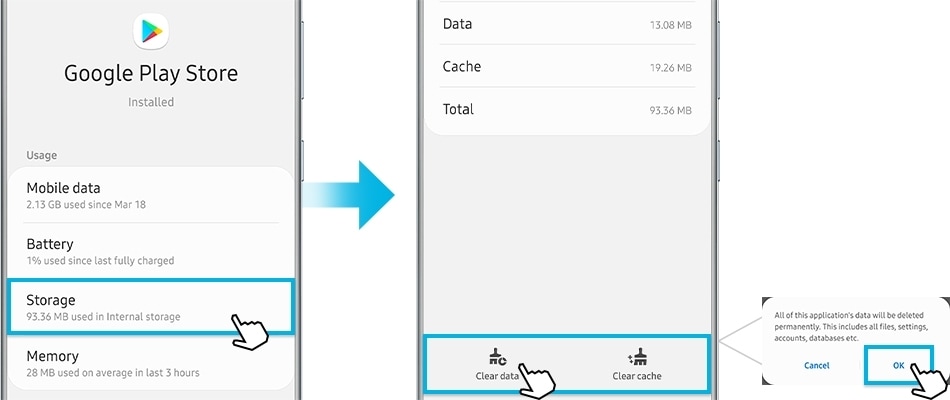
Mundohuni të hyni në adresën në Google duke ndjekur hapat e mëposhtëm.
Hapi 1. Shkoni tek Settings > Account and backup.
Hapi 2. Klikoni Accounts > Google account
Hapi 3. Klikoni Remove account.
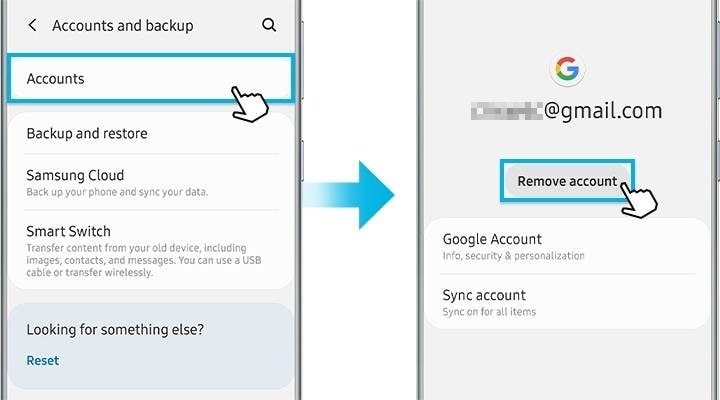
Hapi 4. Add account > Hyni në Google nëpërmjet adresës në Google dhe fjalëkalimit.
Ju mund ta riaktivizoni pajisjen duke zgjedhur njërën nga metodat e mëposhtme.
Metoda 1 Shtypni dhe mbani të shtypur butonin Power> Klikoni tek Restart në menynë pop-up.
Metoda 2 Kaloni gishtin nga lart poshtë dhe nxirrni menytë dhe shtypni butonin Power > Klikoni tek Restart në menynë pop-up.
Nëse përdorni S20, mund ta fikni nëpërmjet 'Press and hold' të butonit anësor dhe butonit të uljes së zërit njëkohësisht.
Shënim: Pamjet dhe menuja e aparatit mund të ndryshojnë në varësi të modelit të pajisjes dhe versionit të softuerit.
Faleminderit për komentin tuaj
Përgjigjju të gjitha pyetjeve.
Code to Open Chat Window




